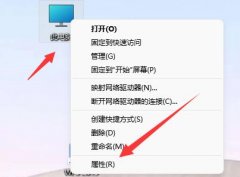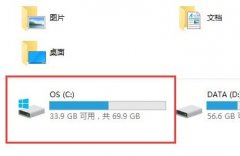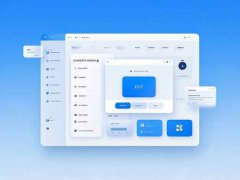驱动程序冲突常常是用户在使用电脑过程中遇到的烦恼,尤其是在安装新硬件或更新系统时。驱动程序负责帮助操作系统与硬件设备进行有效沟通,当两个或更多驱动程序试图同时控制同一个设备,或者版本不兼容时,便可能导致冲突。这种情况下,用户往往需要采取一些措施来诊断和解决问题,恢复计算机的正常功能。

要准确识别冲突源。通常,操作系统的设备管理器能够提供设备和驱动程序的详细信息。打开设备管理器,查看是否有设备被标记为错误或冲突,这将帮助你初步判定问题所在。在这个过程中,注意查看设备状态和驱动程序的版本号,如果发现某个设备的驱动版本过旧,可能需要下载最新的驱动程序。
一旦找到了可能冲突的驱动程序,可以考虑以下几种解决办法。尝试卸载相关驱动并重新安装。在设备管理器中,右键单击冲突的设备,选择卸载设备。卸载后,重启电脑,系统通常会自动重新安装缺失的驱动程序。访问硬件制造商的官方网站,下载并安装最新版本的驱动,确保兼容性。
有时,特别是在进行DIY组装的计算机中,硬件的兼容性也是导致驱动程序冲突的重要因素。使用不兼容的显卡或声卡,可能会使驱动程序产生冲突。选购硬件时,最好查看制造商的推荐列表,确保组件之间的兼容性。通过这样的预防措施,可以减少未来可能出现的驱动程序问题。
对于那些处理复杂冲突问题的用户,可以考虑使用系统还原功能。若在安装新驱动程序后,系统出现异常,打开系统保护,选择恢复到之前的一个还原点,这样可以重置系统并解决驱动程序冲突。一些第三方工具如Driver Easy和Driver Booster也能有效帮助用户管理和更新驱动程序,提升系统稳定性。
保持系统和驱动程序的定期更新是非常必要的。随着技术的发展,新版本的驱动程序通常会修复已知的错误并增强系统的兼容性。定期检查系统的更新及驱动程序,并根据需要进行安装,是维护电脑正常运行的重要步骤。
常见问题解答
1. 如何识别驱动程序冲突?
- 可以通过设备管理器查看设备状态,确认是否有设备被标记为错误或冲突。
2. 如何卸载冲突的驱动程序?
- 在设备管理器中,右键点击冲突的设备,选择卸载设备,然后重启电脑。
3. 如果重新安装驱动程序后问题仍旧存在,该怎么办?
- 可能需要回退到之前的驱动版本,或者尝试使用系统还原功能。
4. 有什么工具可以帮助管理和更新驱动程序?
- 第三方软件如Driver Easy和Driver Booster可以帮助检测和更新驱动程序。
5. 持续更新驱动程序有什么好处?
- 更新驱动程序不仅能修复已知错误,还能提升系统性能和增强硬件兼容性。